Pronto per la chat video? Come raggruppare FaceTime
Pubblicato: 2022-01-29Stai ancora chattando con una sola persona su FaceTime? È vecchia scuola. Dal 2018, lo strumento di videochiamata di Apple supporta la chat con un massimo di 32 persone. Utilizzando l'app FaceTime o Messaggi, puoi chiamare più persone contemporaneamente o aggiungere tutti i tuoi amici a una chiamata esistente.
Una volta all'interno della chiamata, i partecipanti possono aggiungere filtri, testo, Animoji, Memoji e altri effetti. E con l'aggiornamento a iOS 15 o iPadOS 15, ora puoi invitare persone su dispositivi Android o Windows a partecipare alla chiamata. Nuove funzionalità audio come l'audio spaziale e le modalità microfono migliorano la qualità delle chiamate, mentre la modalità Ritratto consente agli utenti di sfocare i propri sfondi e la visualizzazione griglia può aiutare a organizzare meglio la chat.
Le videochiamate FaceTime di gruppo sono supportate su iPhone 6s o successivo, iPad Pro o successivo, iPad Air 2 o successivo, iPad mini 4 o successivo e iPad di quinta generazione o successivo. I dispositivi meno recenti con iOS 12.1.4 o versioni successive possono partecipare a una chiamata di gruppo ma riceveranno solo il feed audio e nessun video.
Prima di effettuare la prima chiamata, soprattutto se desideri includere utenti Android o Windows, assicurati di eseguire l'ultima versione del sistema operativo. Apri Impostazioni> Generali> Aggiornamento software sul tuo iPhone o iPad e il tuo dispositivo ti dirà se il sistema operativo è aggiornato. In caso contrario, ti verrà chiesto di scaricare e installare l'ultimo aggiornamento.
Per farlo su un Mac, fai clic sull'icona Apple e seleziona Informazioni su questo Mac . Fare clic su Aggiornamento software > Aggiorna ora . Potresti anche chiedere ai tuoi potenziali partecipanti se anche loro sono aggiornati.
Invita contatti
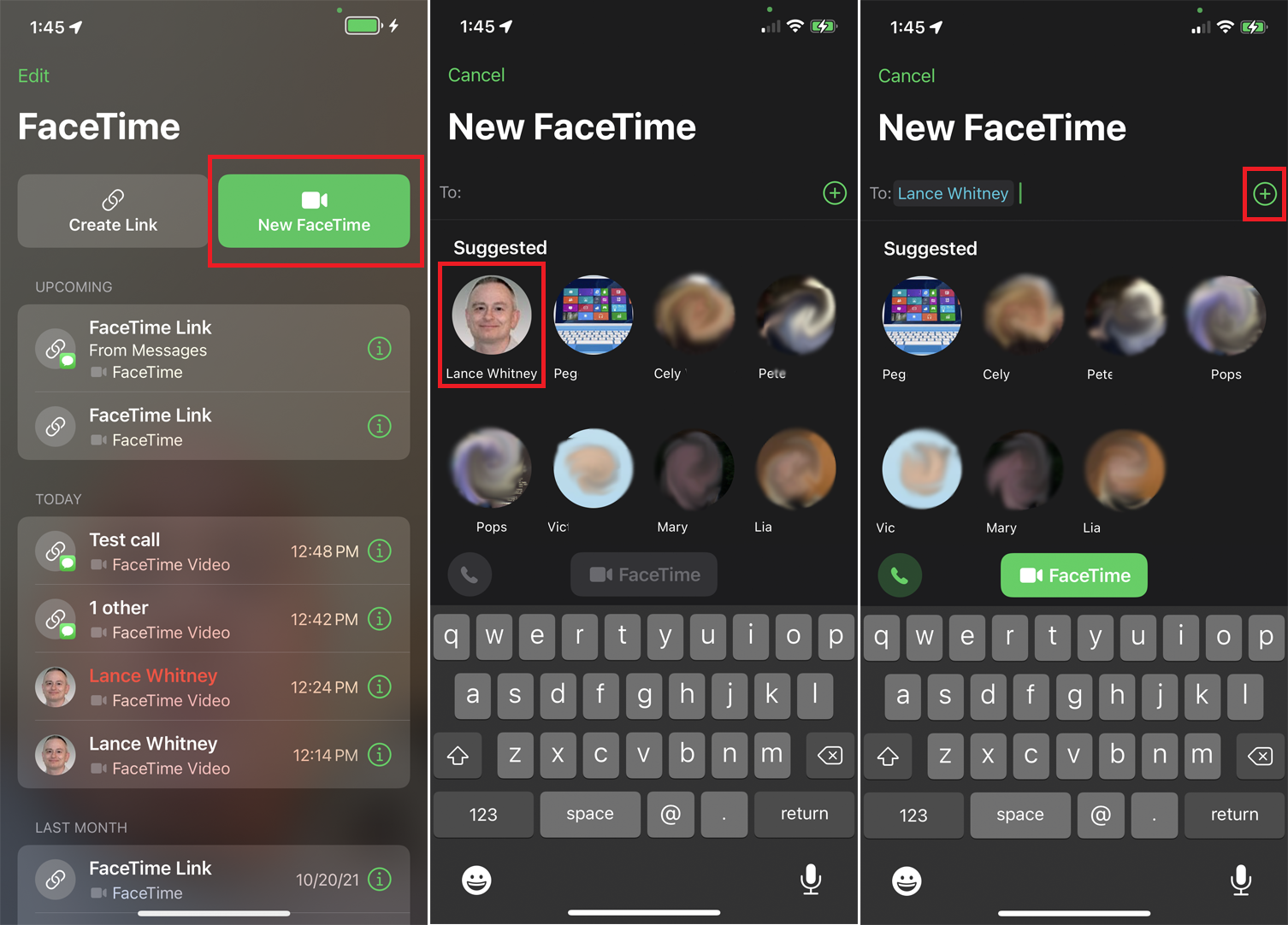
Per avviare una videochiamata di gruppo da FaceTime su un dispositivo Apple aggiornato, apri l'app FaceTime e seleziona New FaceTime . Se la persona che desideri chiamare è elencata tra i contatti selezionati, tocca l'icona di quella persona. In caso contrario, inserisci il nome, il numero di telefono o l'indirizzo e-mail della persona e selezionali dai risultati.
Se la persona è nell'elenco dei contatti del tuo dispositivo, puoi anche toccare l'icona più ( + ) nella Per campo, seleziona il loro nome, quindi seleziona il numero di telefono o l'indirizzo e-mail.
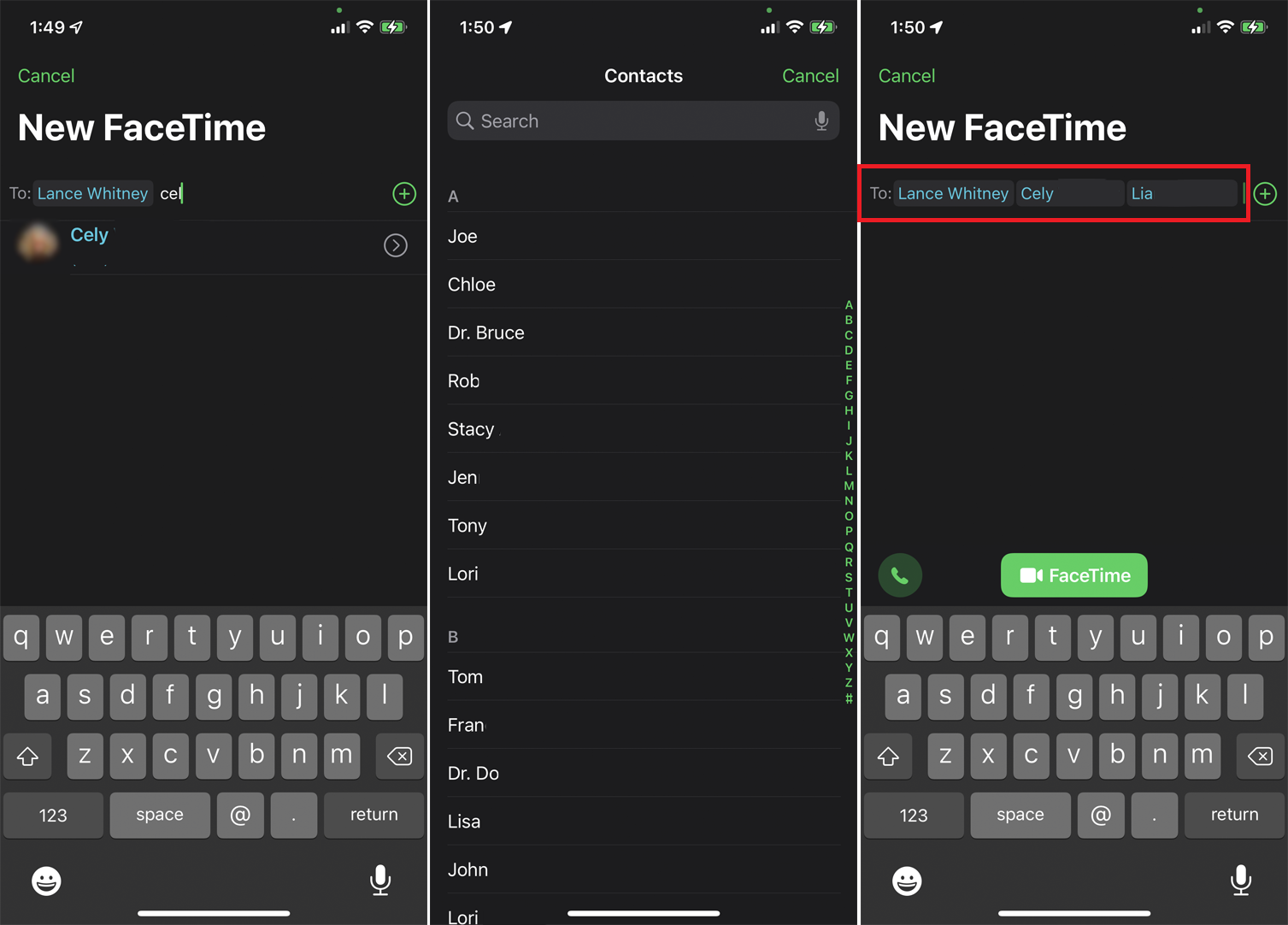
È quindi possibile aggiungere più contatti nel campo A:. Se l'icona FaceTime diventa grigia, in genere significa che uno dei partecipanti non ha un dispositivo Apple o sta ancora eseguendo un sistema operativo precedente incompatibile con il gruppo FaceTime.
Dopo aver aggiunto tutti i partecipanti, tocca l'icona del telefono per effettuare una chiamata audio; altrimenti tocca il pulsante FaceTime per effettuare una videochiamata.
Crea un collegamento
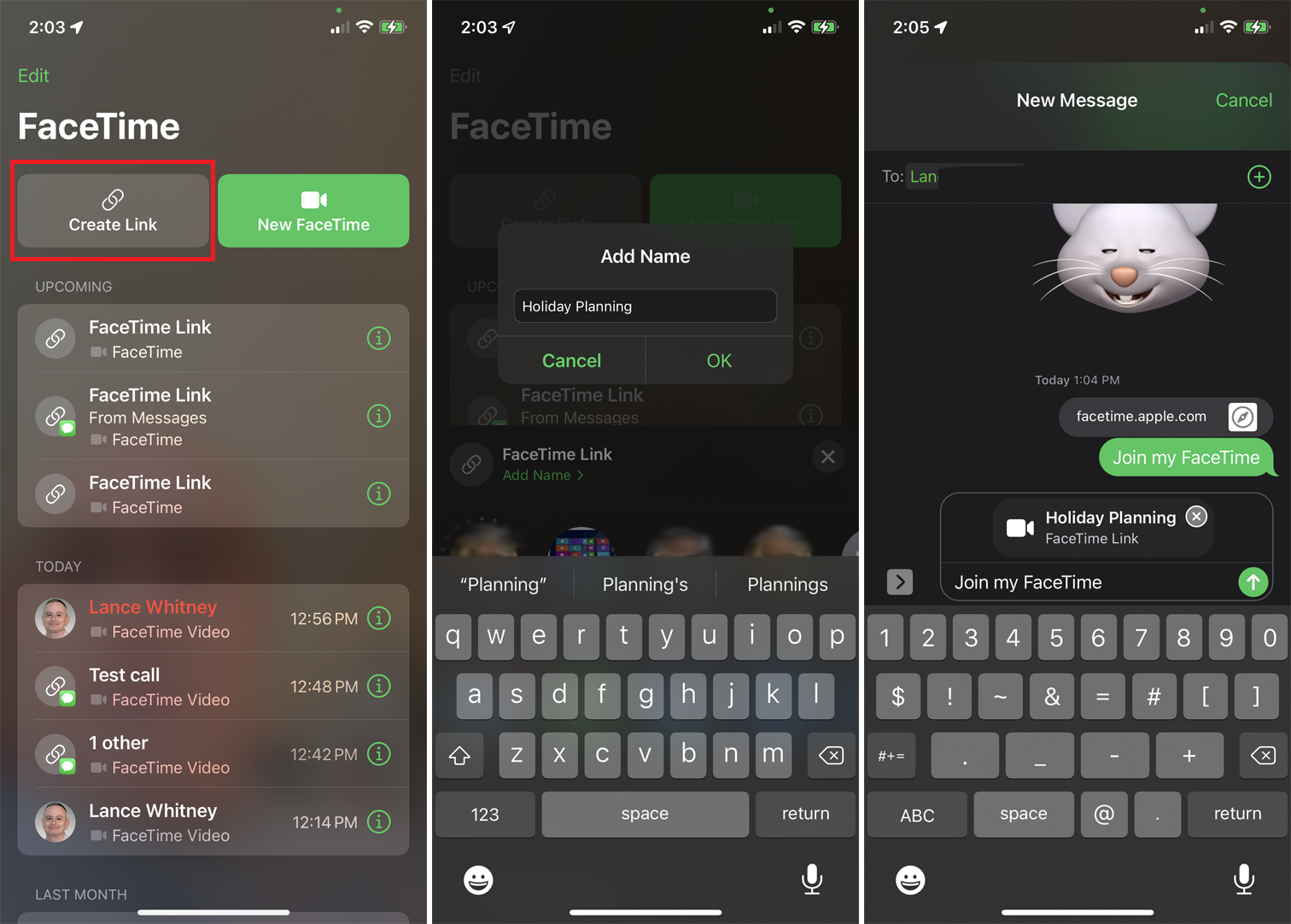
iOS 15 e iPadOS 15 di Apple ti consentono di includere utenti Android e Windows nelle tue chiamate FaceTime. Per configurarlo, apri l'app FaceTime e fai clic sul pulsante Crea collegamento . Nella parte superiore delle finestre di condivisione, tocca Aggiungi nome per assegnare alla chiamata un nome univoco. Tocca OK , quindi scegli l'app o il servizio attraverso il quale condividere il link: Mail, Messaggi, AirDrop, ecc. Puoi anche copiare il link e inviarlo direttamente alle persone.
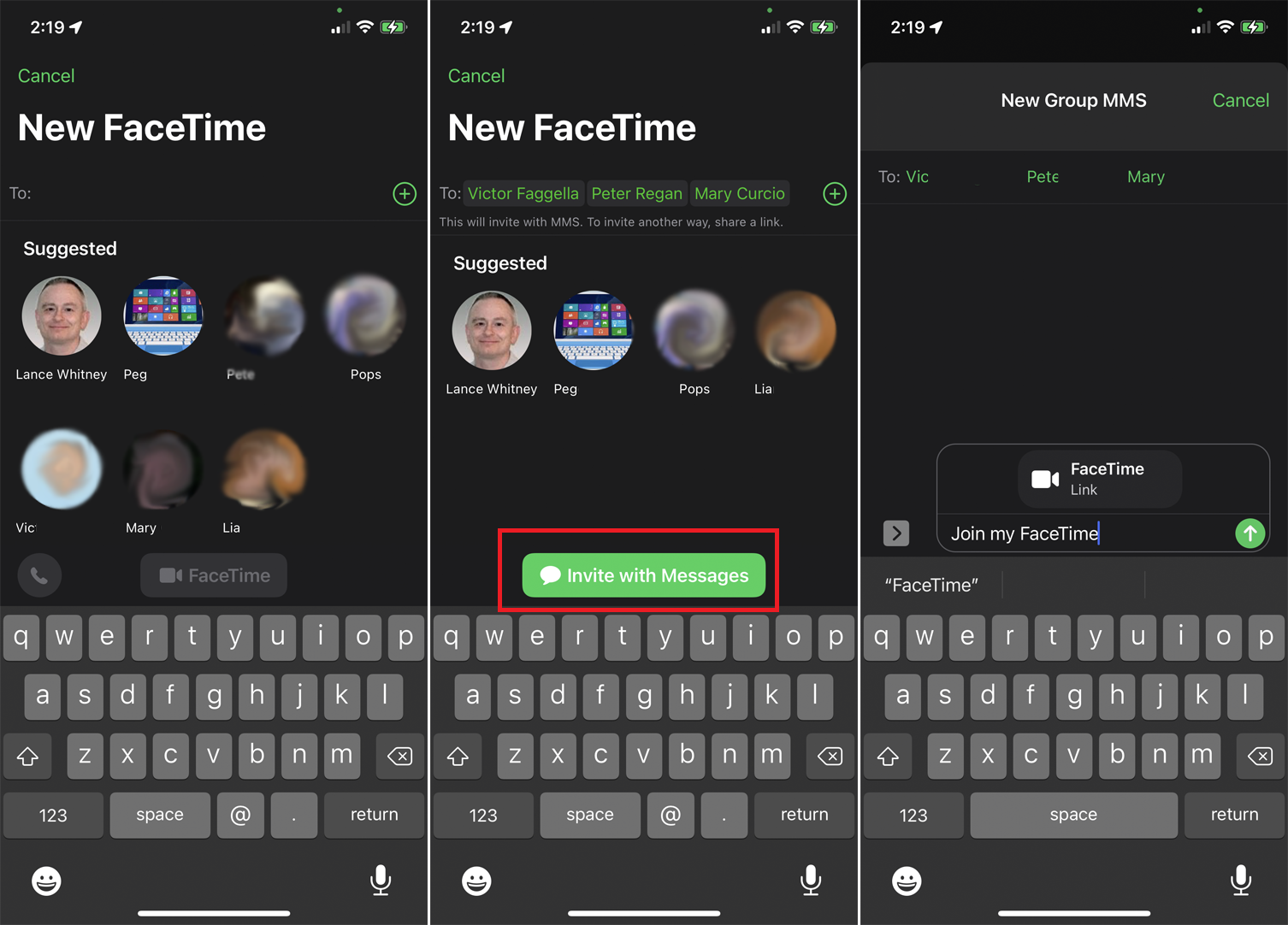
Se selezioni l'icona Nuovo FaceTime e aggiungi un dispositivo non Apple, verrà visualizzato un messaggio che ti dice di invitarlo tramite SMS. Puoi scegliere un'altra opzione, ma un SMS è il modo più semplice. Tocca il pulsante Invita con messaggi per aggiungerli alla chiamata.
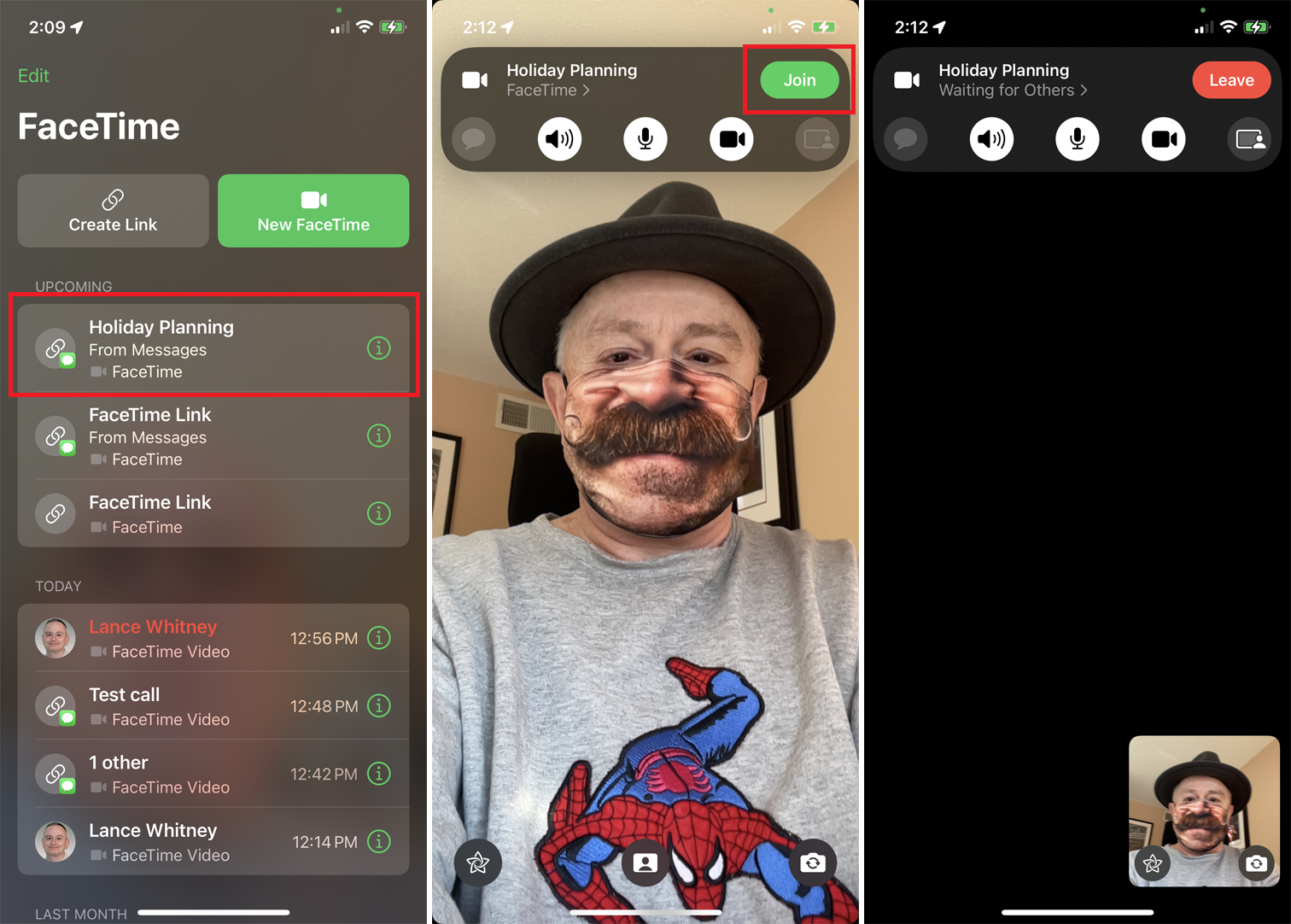
Una volta creato e inviato il collegamento, la chiamata verrà elencata nell'app FaceTime nella sezione Prossima. Seleziona la chiamata e tocca il pulsante Partecipa per avviare la chiamata.
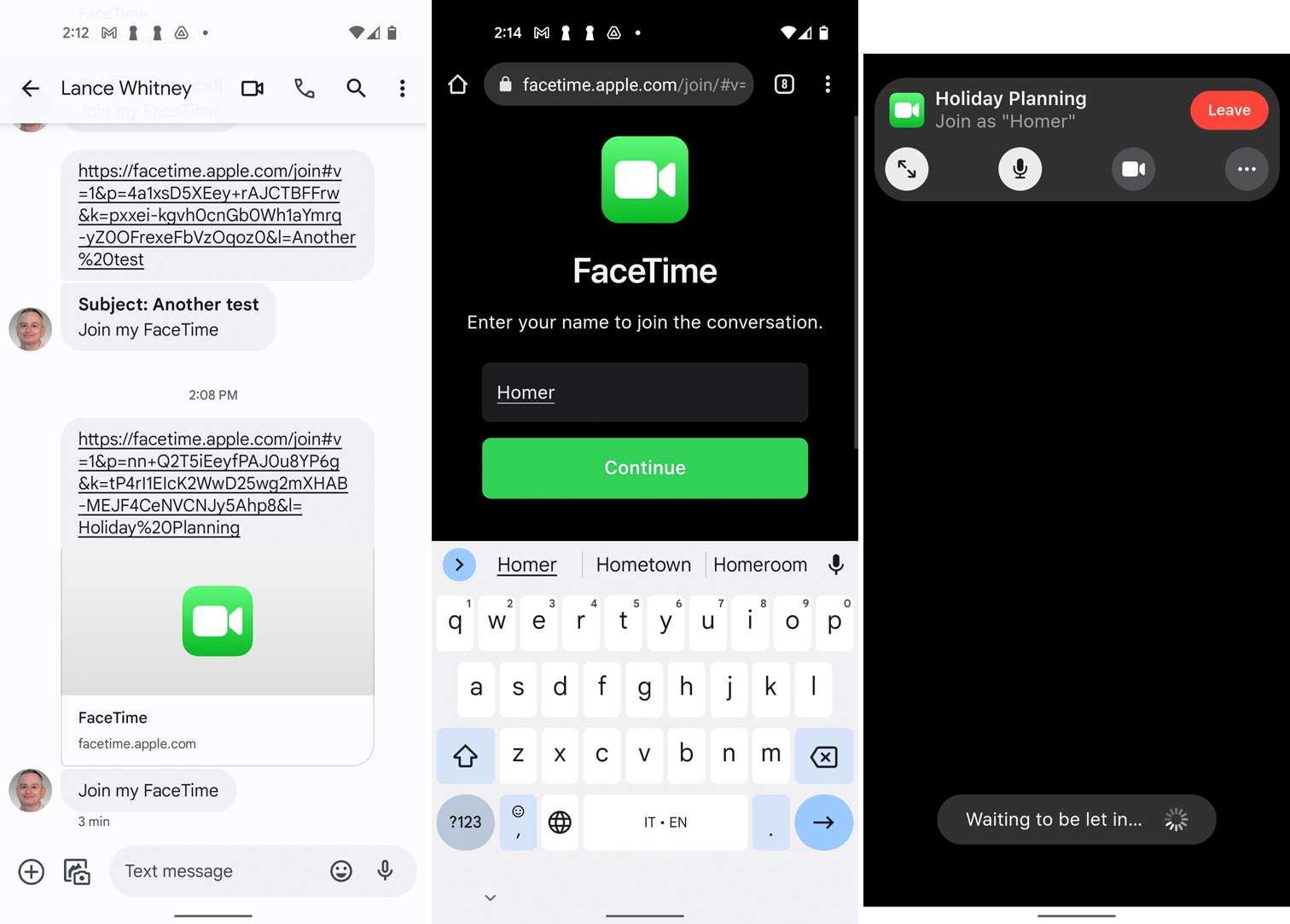
Chiunque riceva il collegamento alla riunione può semplicemente selezionare il collegamento, quindi inserire il proprio nome e toccare Continua . Ora tutto ciò che devono fare è premere il pulsante Unisciti per entrare nella chiamata.
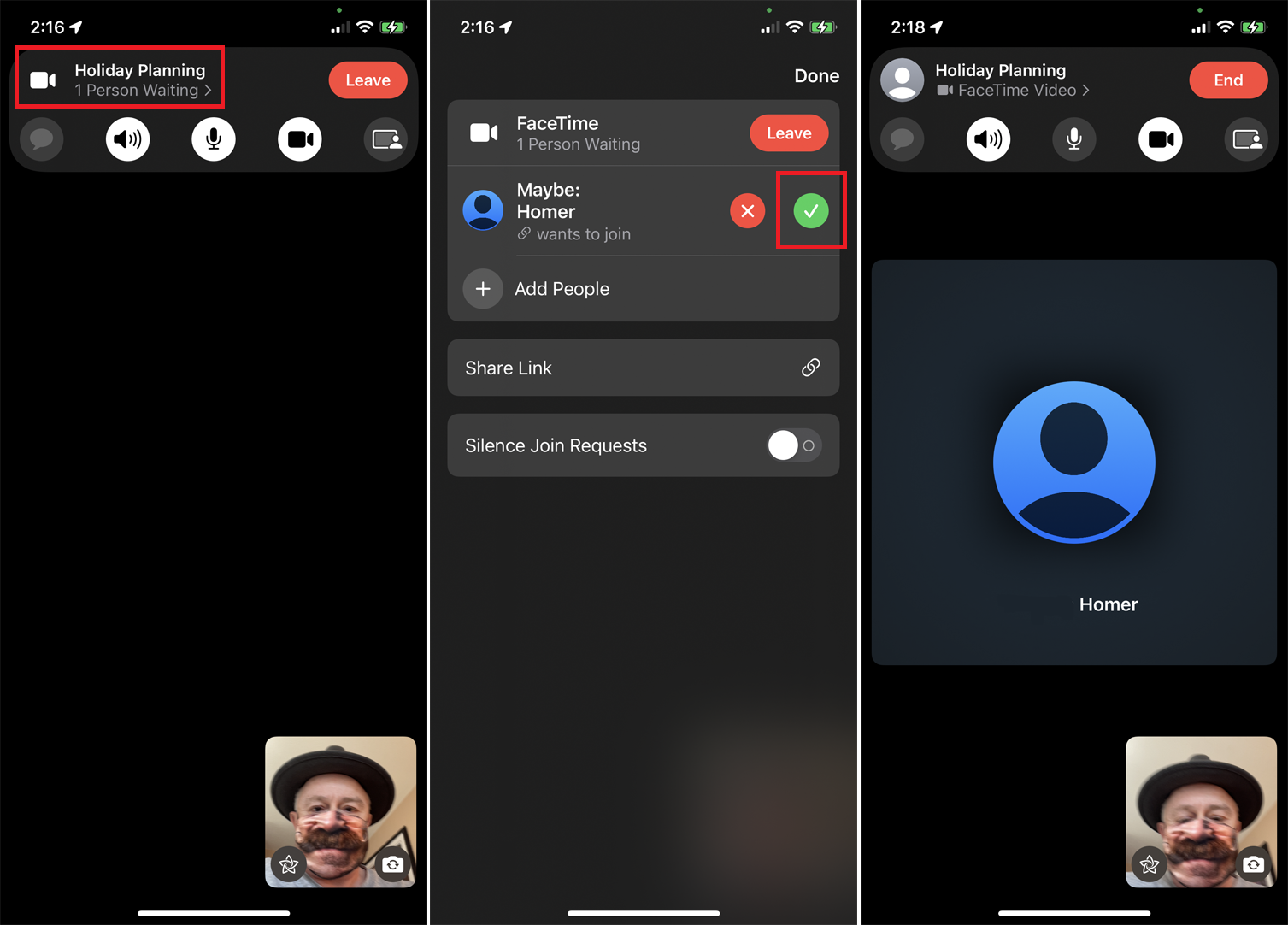
Tornando alla tua parte, devi quindi consentire a ciascun partecipante di partecipare alla chiamata. Tocca o scorri verso l'alto sul nome della chiamata nella parte inferiore dello schermo per vedere i nomi delle persone che vogliono partecipare. Tocca il segno di spunta verde accanto ai loro nomi per consentire a ciascun partecipante di partecipare alla chiamata.

Effettua una chiamata da iMessage
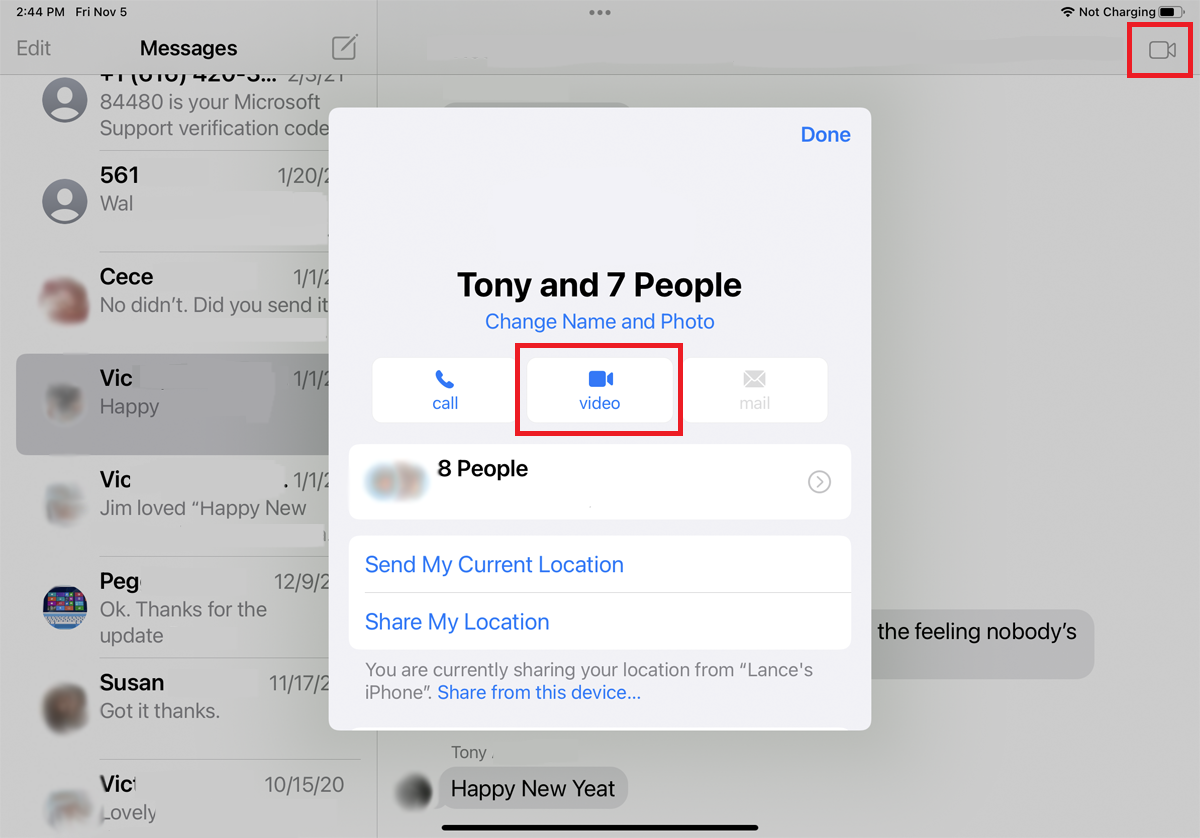
Puoi anche effettuare una chiamata FaceTime di gruppo tramite iMessage purché sia presente un thread di messaggi che coinvolge quelle persone. Apri iMessage e tocca il thread dei messaggi di gruppo per le persone che desideri chiamare.
Tocca l'icona del video nella parte superiore dello schermo e seleziona Video. La chiamata FaceTime viene quindi inviata a tutti coloro che si trovano in quel thread di messaggi e la chiamata attiva verrà visualizzata nella conversazione. Ogni persona deve toccare la notifica per partecipare alla chiamata.
Aggiungi partecipanti durante una chiamata dal vivo
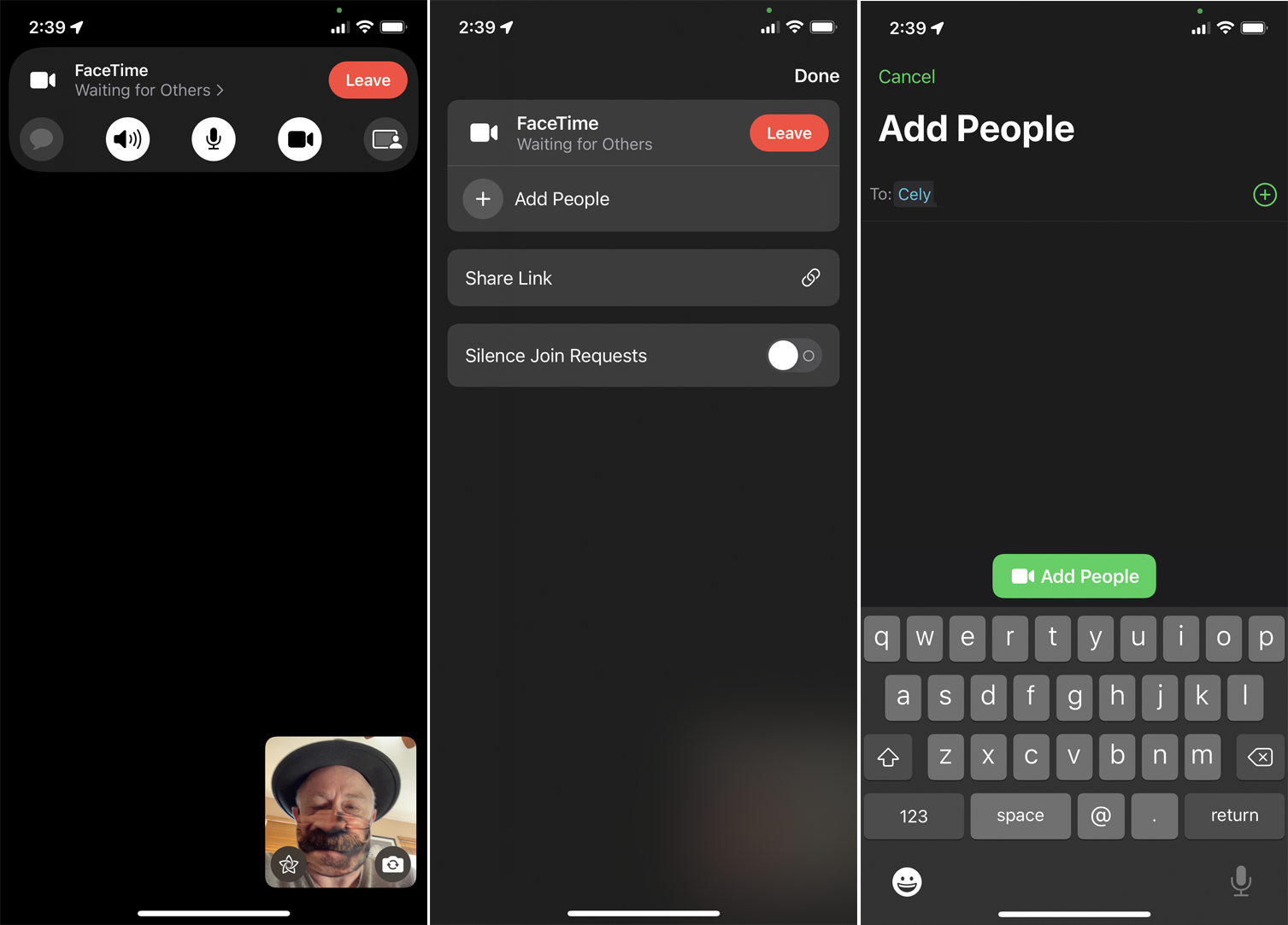
Hai dimenticato di invitare qualcuno? Puoi aggiungere persone dopo che la chiamata è già iniziata. Per fare ciò, avvia la chiamata con almeno un altro partecipante. Tocca lo schermo e tocca o fai scorrere il nome della chiamata tra le icone in basso.
Consigliato dai nostri editori
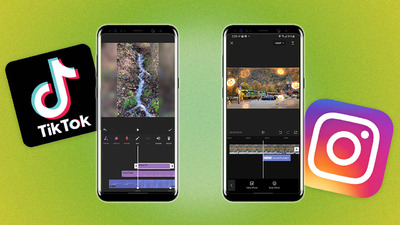
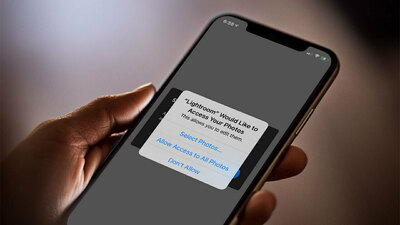
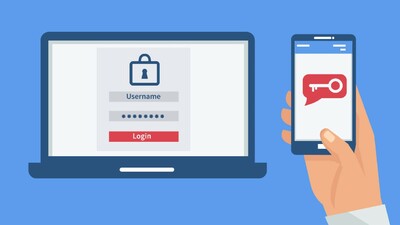
Seleziona Aggiungi persone , quindi inserisci il nome o il numero della persona o tocca l'icona più ( + ) per vedere i tuoi contatti e seleziona chi vuoi chiamare. Una volta trovata la persona, tocca Aggiungi persone o scegli l'opzione Invita con messaggi se la persona non possiede un dispositivo Apple.
Cambia layout di chiamata
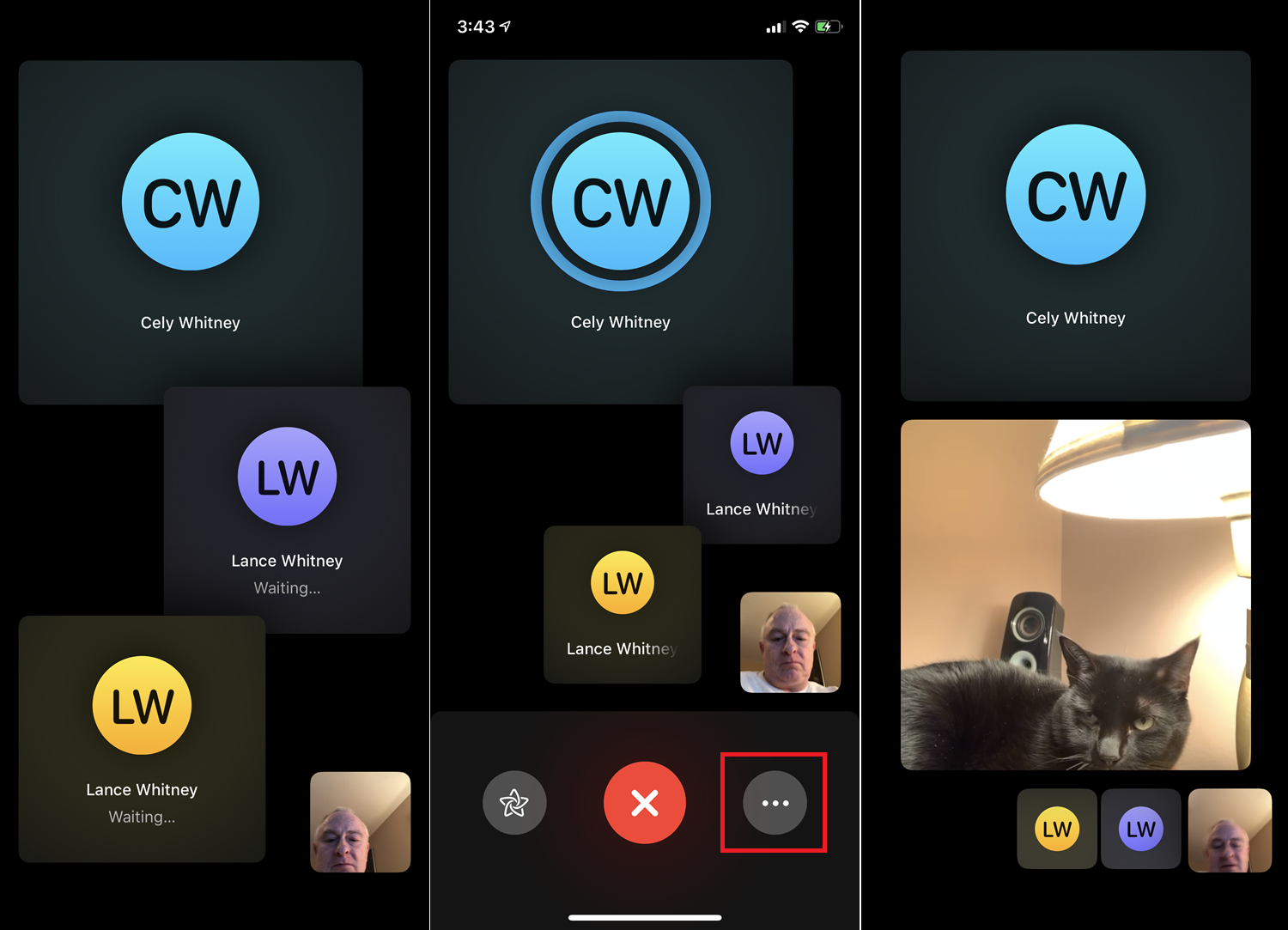
La maggior parte di noi probabilmente non chatterà con più di 30 persone durante una chiamata FaceTime; è già abbastanza difficile tenere traccia della conversazione anche con una mezza dozzina di persone. Questo sarà diverso in base alla vista selezionata per la chiamata.
Per impostazione predefinita, tutti vengono inseriti nelle proprie finestre di anteprima mobili. La persona che sta attualmente parlando viene evidenziata e viene visualizzata nella parte superiore dello schermo, mentre gli altri partecipanti vengono visualizzati in basso. Le finestre del chiamante vengono ridimensionate in base all'attività, inclusa la durata della conversazione, il volume della voce e i movimenti della persona. Puoi anche toccare una persona per ingrandire la sua finestra.
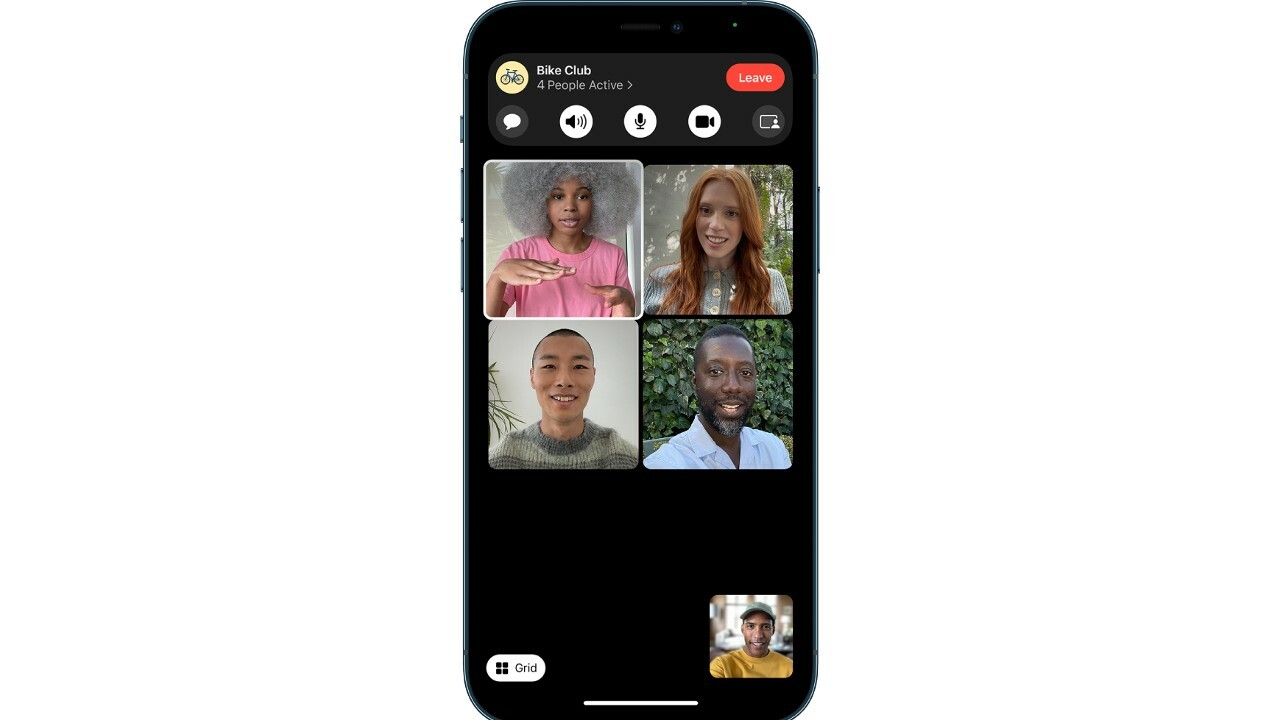
Una nuova funzionalità aggiunta con iOS 15, iPadOS 15 e macOS Monterey si chiama Grid View, che allinea tutti i chiamanti in una griglia ordinata di finestre. Se preferisci questo formato, tocca o scorri verso l'alto sul nome della chiamata nella parte inferiore dello schermo, quindi seleziona Layout griglia .
Aggiungi effetti alla tua chiamata
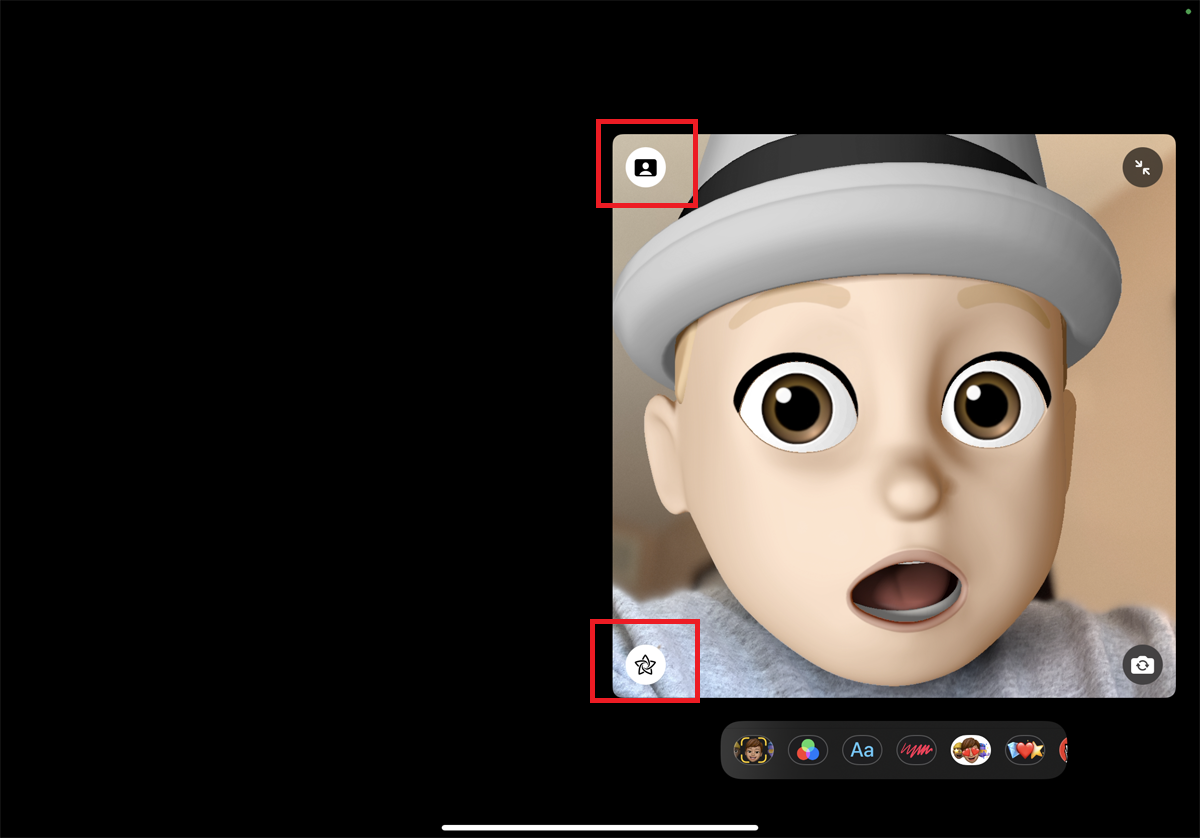
Vuoi ravvivare la tua faccia durante una chiamata FaceTime? Aggiungi adesivi, testo, forme, Animoji, Memoji, filtri e altri effetti. Tocca lo schermo, quindi tocca l'icona a forma di stella dal piccolo pannello di icone. Da lì, tocca l'icona dell'effetto che desideri aggiungere.
La modalità Ritratto è stata ora aggiunta alle chiamate FaceTime in modo da poter sfocare lo sfondo. Attivalo selezionando la finestra e toccando l'icona della persona nell'angolo in alto a sinistra.
Riavvia una vecchia chiamata
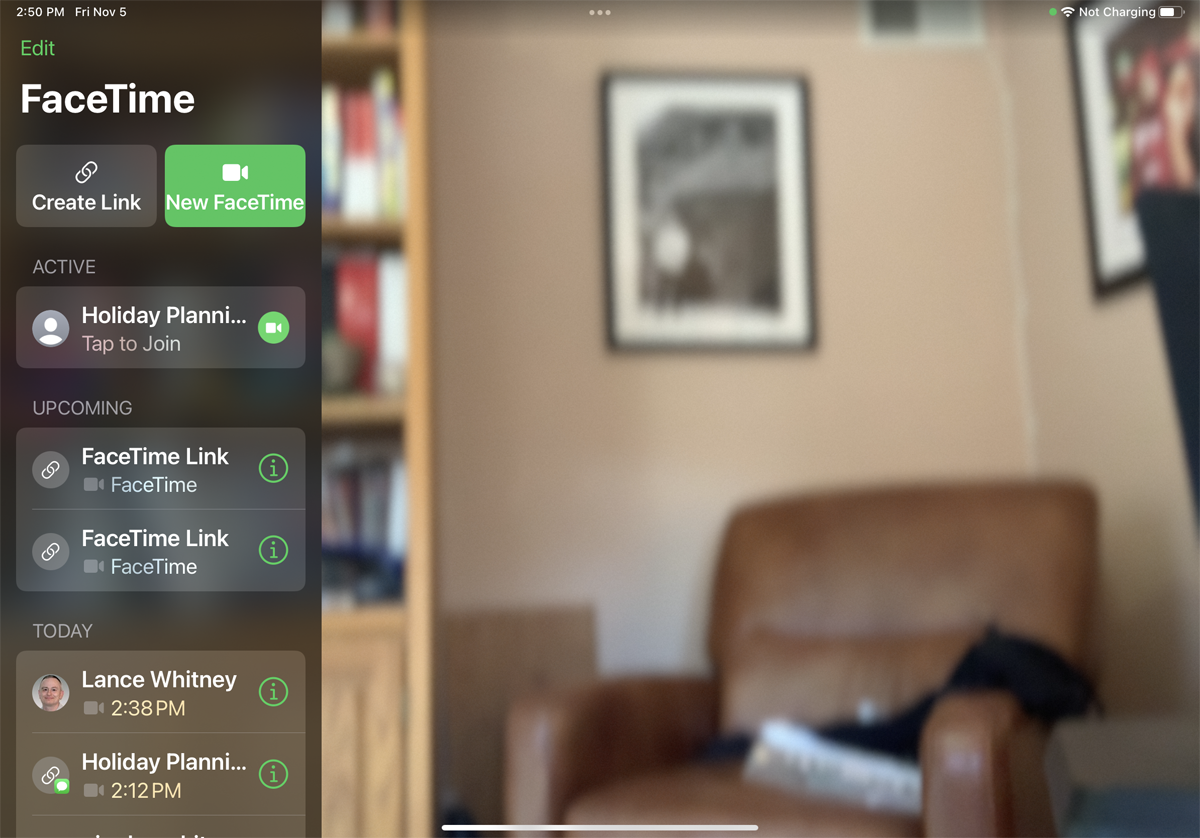
Se desideri chiamare le stesse persone in un altro momento in futuro, non è necessario aggiungere nuovamente tutti. Basta aprire FaceTime, scorrere l'elenco delle chiamate precedenti e toccare quella desiderata.
